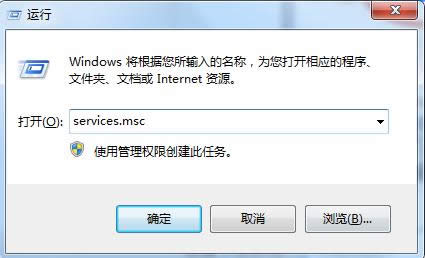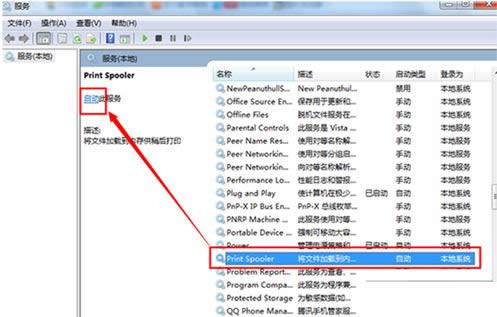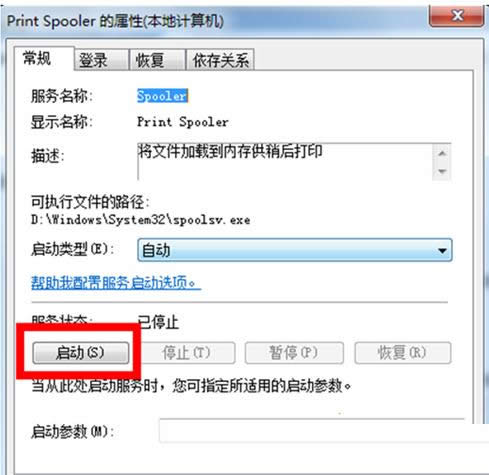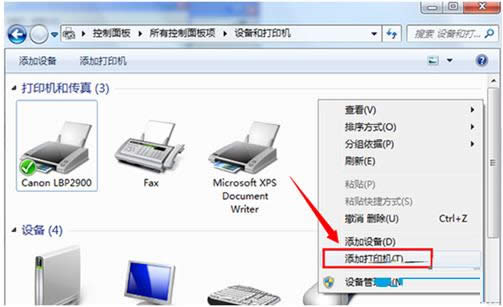Windows7系統提示無法添加打印機的原因及處理辦法
發布時間:2022-04-05 文章來源:xp下載站 瀏覽:
|
隨著電腦硬件和軟件的不斷升級,微軟的Windows也在不斷升級,從架構的16位、16+32位混合版(Windows9x)、32位再到64位, 系統版本從最初的Windows 1.0 到大家熟知的Windows 95、Windows 98、Windows ME、Windows 2000、Windows 2003、Windows XP、Windows Vista、Windows 7、Windows 8、Windows 8.1、Windows 10 和 Windows Server服務器企業級操作系統,不斷持續更新,微軟一直在致力于Windows操作系統的開發和完善。現在最新的正式版本是Windows 10。 現在很多用戶都需要用到打印機,不過遺憾的是,有些用戶在Win7系統電腦中安裝打印機時彈出了一個打印機對話框,提示“Windows無法打開“添加打印機”本地打印后處理程序服務沒有運行。”,具體如下圖所示。那么,遇到這問題時該怎么來處理呢?下面,小魚一鍵重裝系統小編就針對這問題來和大家分享Win7系統提示無法添加打印機的原因及解決方法。
系統無法添加打印機的原因: 1、打開“運行”對話框(按鍵盤上的Win+R可打開該對話框),輸入命令“services.msc”進入服務管理界面;
2、在“服務”窗口中,找到“Print Spooler”項并選中,點擊“啟動”按鈕啟動該服務;
3、或者直接雙擊該服務,從彈出的窗口中點擊“啟動”按鈕也可實現同樣的效果;
4、接下來就可以正常執行添加打印機的操作啦。
其實Win7系統中安裝打印機提示“無法添加打印機”只要開啟打印機服務就可以使用打印機功能了,希望本文介紹的內容對大家有所幫助。 Microsoft Windows,是美國微軟公司研發的一套操作系統,它問世于1985年,起初僅僅是Microsoft-DOS模擬環境,后續的系統版本由于微軟不斷的更新升級,不但易用,也慢慢的成為家家戶戶人們最喜愛的操作系統。
|
本文章關鍵詞: Win7系統提示無法添加打印機的原因及處理辦法
相關文章
本類教程排行
系統熱門教程
本熱門系統總排行